论对 TOP 命令的入门总结,我真的只服气这篇~
最新更新时间:2024-01-06
阅读数:
来自:Server
作者:xugege
链接:https://learnku.com/articles/30384
top: 动态查看进程变化,监控 linux 的系统状况,是 Linux 下常用的性能分析工具,能够实时显示系统中各个进程的资源占用状况,类似于 Windows 的任务管理器。
下面详细介绍它的使用方法:
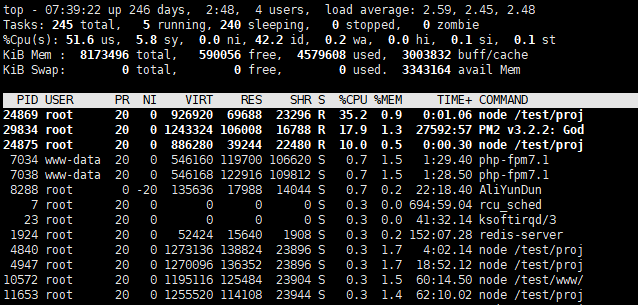
统计信息区
前五行是系统整体的统计信息。
第一行是任务队列信息,同 uptime 命令的执行结果。其内容如下:

07:25:19 当前时间
up 246 days 系统运行时间
2:34
4 user 当前登录用户数
load average: 2.51, 2.53, 2.53 系统负载,即任务队列的平均长度。
三个数值分别为 1分钟、5分钟、15分钟前到现在的平均值。
第二、三行为进程和 CPU 的信息。当有多个 CPU 时,这些内容可能会超过两行。内容如下:
Tasks:
total 进程总数
running 正在运行的进程数
sleeping 睡眠的进程数
stopped 停止的进程数
zombie 僵尸进程数
Cpu(s):us 用户空间占用CPU百分比sy 内核空间占用CPU百分比ni 用户进程空间内改变过优先级的进程占用CPU百分比id 空闲CPU百分比wa 等待输入输出的CPU时间百分比hi 硬中断(Hardware IRQ)占用CPU的百分比si 软中断(Software Interrupts)占用CPU的百分比st (Steal time) 是当 hypervisor 服务另一个虚拟处理器的时候,虚拟 CPU 等待实际 CPU 的时间的百分比。
Swap:total 交换区总量free 空闲交换区总量used 使用的交换区总量avail Mem 缓冲的交换区总量
内存中的内容被换出到交换区,而后又被换入到内存,但使用过的交换区尚未被覆盖,该数值即为这些内容已存在于内存中的交换区的大小。
相应的内存再次被换出时可不必再对交换区写入。
进程信息区
统计信息区域的下方显示了各个进程的详细信息。首先来认识一下各列的含义。
PID 进程idPPID 父进程idRUSER Real user named UID 进程所有者的用户ide USER 进程所有者的用户名f GROUP 进程所有者的组名g TTY 启动进程的终端名。不是从终端启动的进程则显示为 ?h PR 优先级i NI nice值。负值表示高优先级,正值表示低优先级j P 最后使用的CPU,仅在多CPU环境下有意义k %CPU 上次更新到现在的CPU时间占用百分比l TIME 进程使用的CPU时间总计,单位秒m TIME+ 进程使用的CPU时间总计,单位1/100秒n %MEM 进程使用的物理内存百分比o VIRT 进程使用的虚拟内存总量,单位kb。VIRT=SWAP+RESp SWAP 进程使用的虚拟内存中,被换出的大小,单位kb。q RES 进程使用的、未被换出的物理内存大小,单位kb。RES=CODE+DATAr CODE 可执行代码占用的物理内存大小,单位kbs DATA 可执行代码以外的部分(数据段+栈)占用的物理内存大小,单位kbt SHR 共享内存大小,单位kbu nFLT 页面错误次数v nDRT 最后一次写入到现在,被修改过的页面数。w S 进程状态。D=不可中断的睡眠状态R=运行S=睡眠T=跟踪/停止Z=僵尸进程x COMMAND 命令名/命令行y WCHAN 若该进程在睡眠,则显示睡眠中的系统函数名z Flags 任务标志,参考 sched.h
默认情况下仅显示比较重要的 PID、USER、PR、NI、VIRT、RES、SHR、S、% CPU、% MEM、TIME+、COMMAND 列。可以通过下面的快捷键来更改显示内容。
top 命令选项
top [-] [d] [p] [q] [C] [S] [s] [n]-d 后跟秒数,指定每两次屏幕信息刷新之间的时间间隔,表示进程界面更新时间(默认为5秒)。如:将top进程表在/tmp/top.txt中打印2次。top -b -n 2 > /tmp/top.txt-p进程ID 如:查看进程号为1的进程。top -p 1-q 该选项将使top没有任何延迟的进行刷新。如果调用程序有超级用户权限,那么top将以尽可能高的优先级运行。-S 指定累计模式-s 使top命令在安全模式中运行。这将去除交互命令所带来的潜在危险。-i 使top不显示任何闲置或者僵死进程。-c 显示整个命令行而不只是显示命令名
Top 命令常见的操作
1、2500 毫秒刷新一次 TOP 内容,总共 5 次,输出内容存放到 performace.txt 文件中
top -b -d 2.5 -n 5 > performace.txt
注:要将内容输出到文件中,必须使用 - b,表示批处理选项
2、TOP 命令如何快速按 % CPU、% MEM、TIME + 列排序
a) % CPU:使用大写字母按键:P
b) % MEM:使用大写字母按键:M
c) T IME + 使用大写字母按键:T
b) % MEM:使用大写字母按键:M
c) T IME + 使用大写字母按键:T
注:TOP 默认排序为倒序,如果确实需要升序排序,可以使用大写字母按键:R
3、TOP 命令中显示其它列值、将两列互换等
a) 选择显示列或隐藏列:使用小写字母按键:f
c) 交换列显示顺序:使用小写字母按键:o
b) 选择需要排序的列:使用大写字母按键:F
c) 交换列显示顺序:使用小写字母按键:o
b) 选择需要排序的列:使用大写字母按键:F
CPU steal time
如果你想要部署虚拟环境(例如:Amazon EC2),steal time就是你想要关注的性能指标之一。如果这个指标的数值很高,那么说明机器状态非常糟糕。
虚拟机(VM)会与虚拟环境的宿主机上的多个虚拟机实例共享物理资源。其中之一共享的就是CPU时间切片。如果你的VM的物理机虚拟比是1/4, 那么它的CPU使用率不会限制于25%的CPU时间切片-它能够使用超过它设置的虚拟比。(有别于内存的使用,内存大小是严格控制的)。
可以使用Linux 的 TOP 命令来看到实时的一些性能指标。
两个你可能较为熟悉的是 %id(空闲 百分比) 和 %wa(I/O 等待 百分比)。如果 %id 很低, 那么说明CPU的工作负载很大并且没有多少计算负载能力剩余。如果 %wa 很高,则说明瓶 CPU 处于等待计算的状态,但是正在等待I/O活动的完成(类似 从数据库中获取存储在 磁盘上 的一行数据)。
%st(percent steal time) 是CPU展示的最后一个性能指标。
更多%st 的详细用法,请参考其他资料,期待共同进步。
最近很多小伙伴找我要一些程序员必备资料,于是我翻出了压箱底的宝藏,免费分享给大家!
扫描海报二维码免费获取。
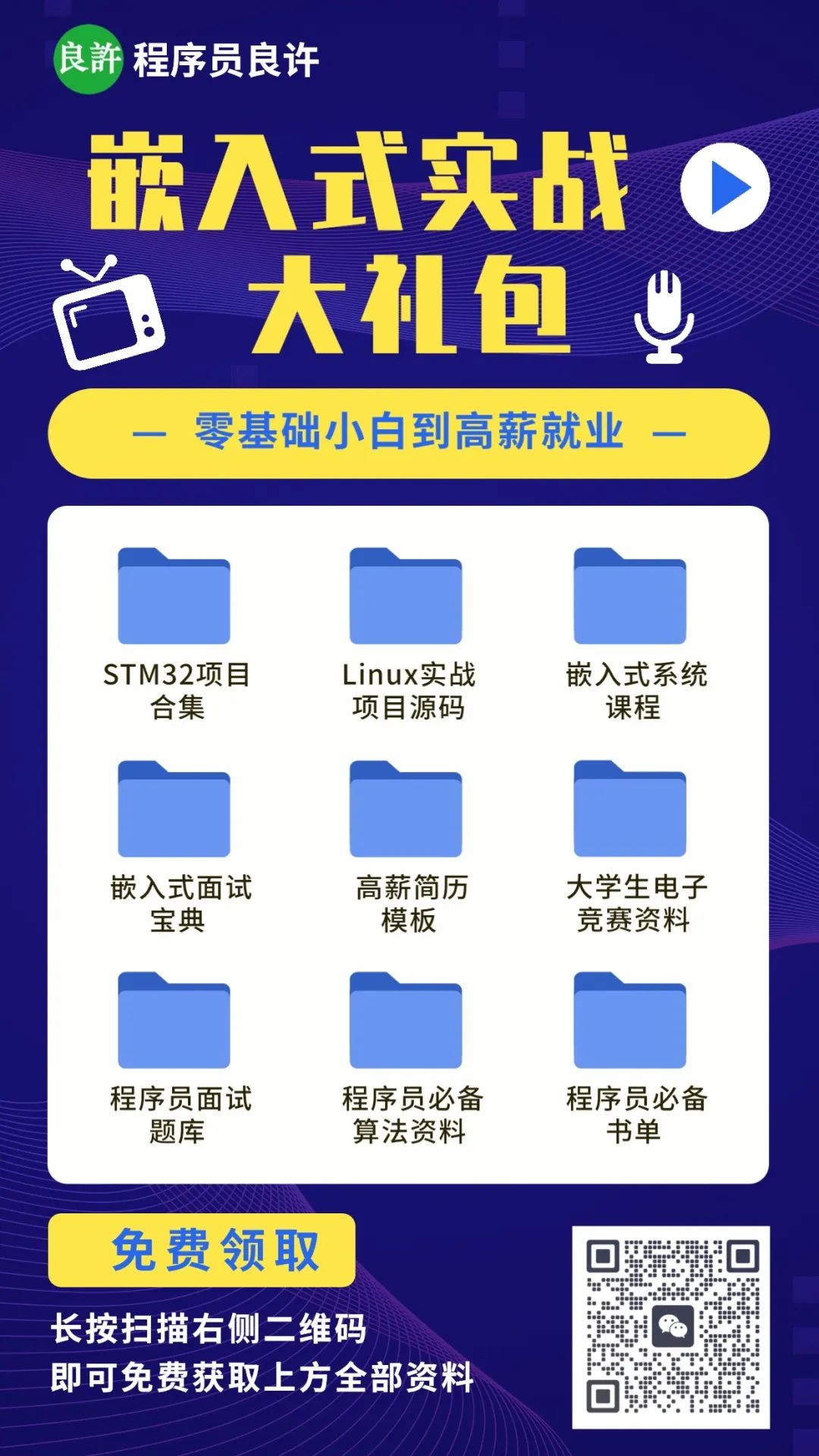






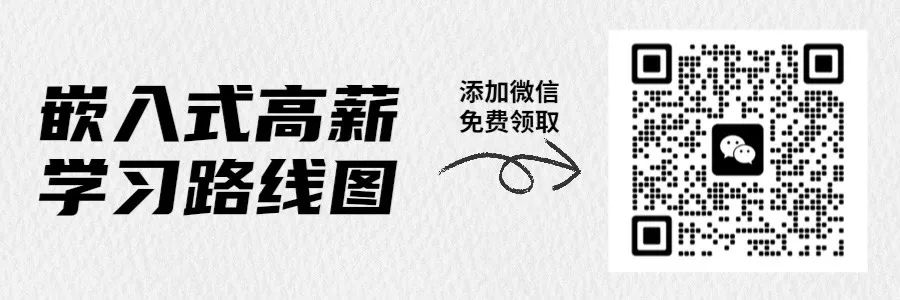






 京公网安备 11010802033920号
京公网安备 11010802033920号